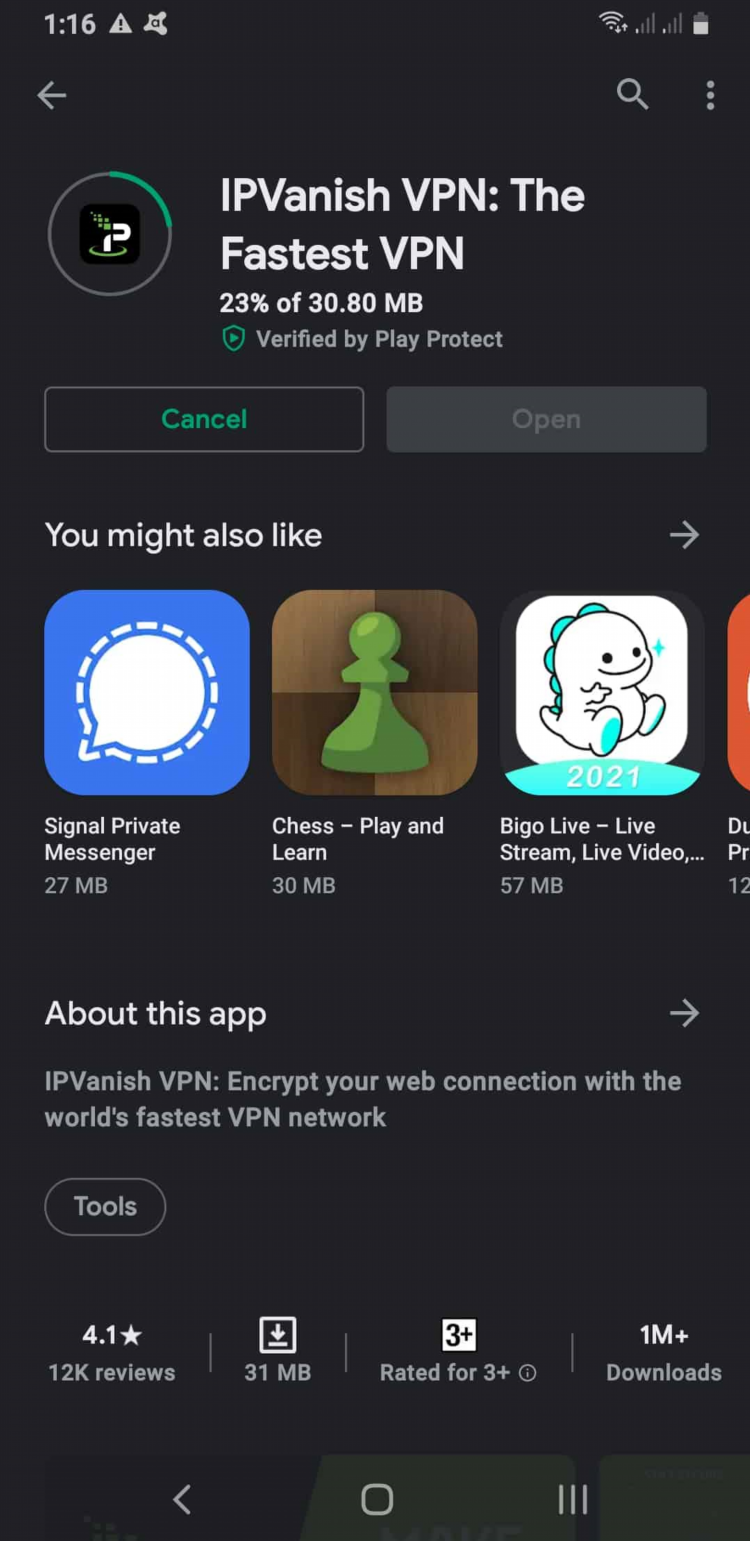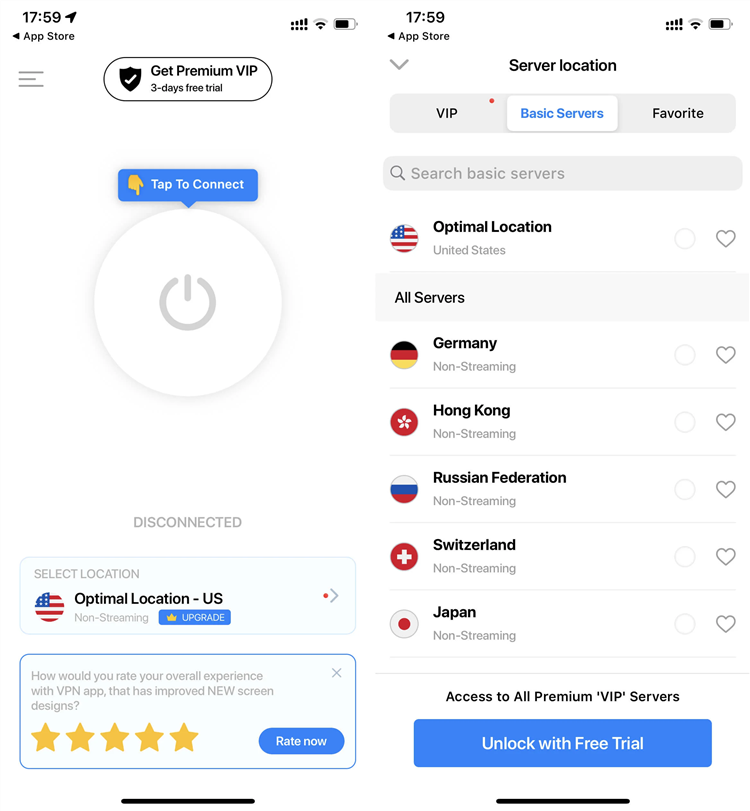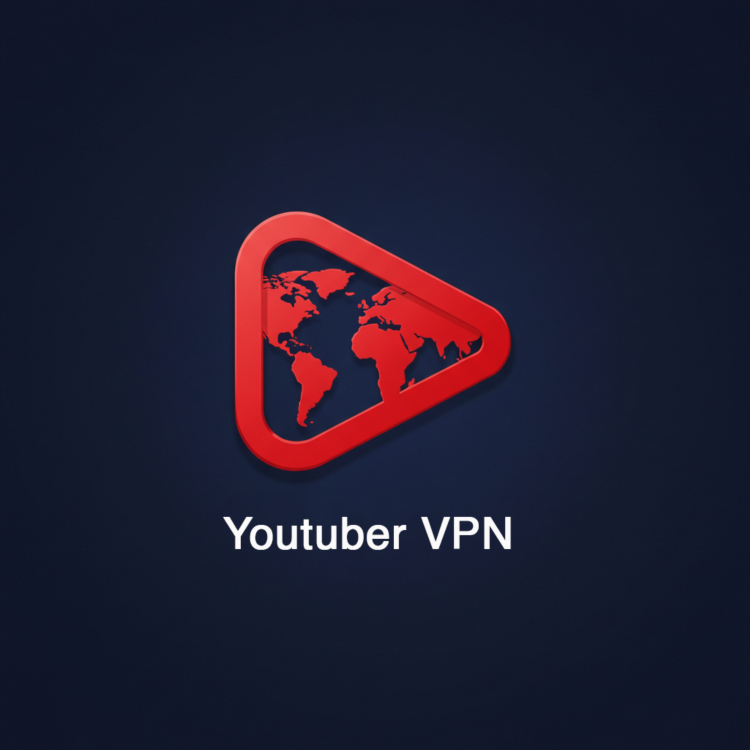Как настроить впн на телефоне андроид
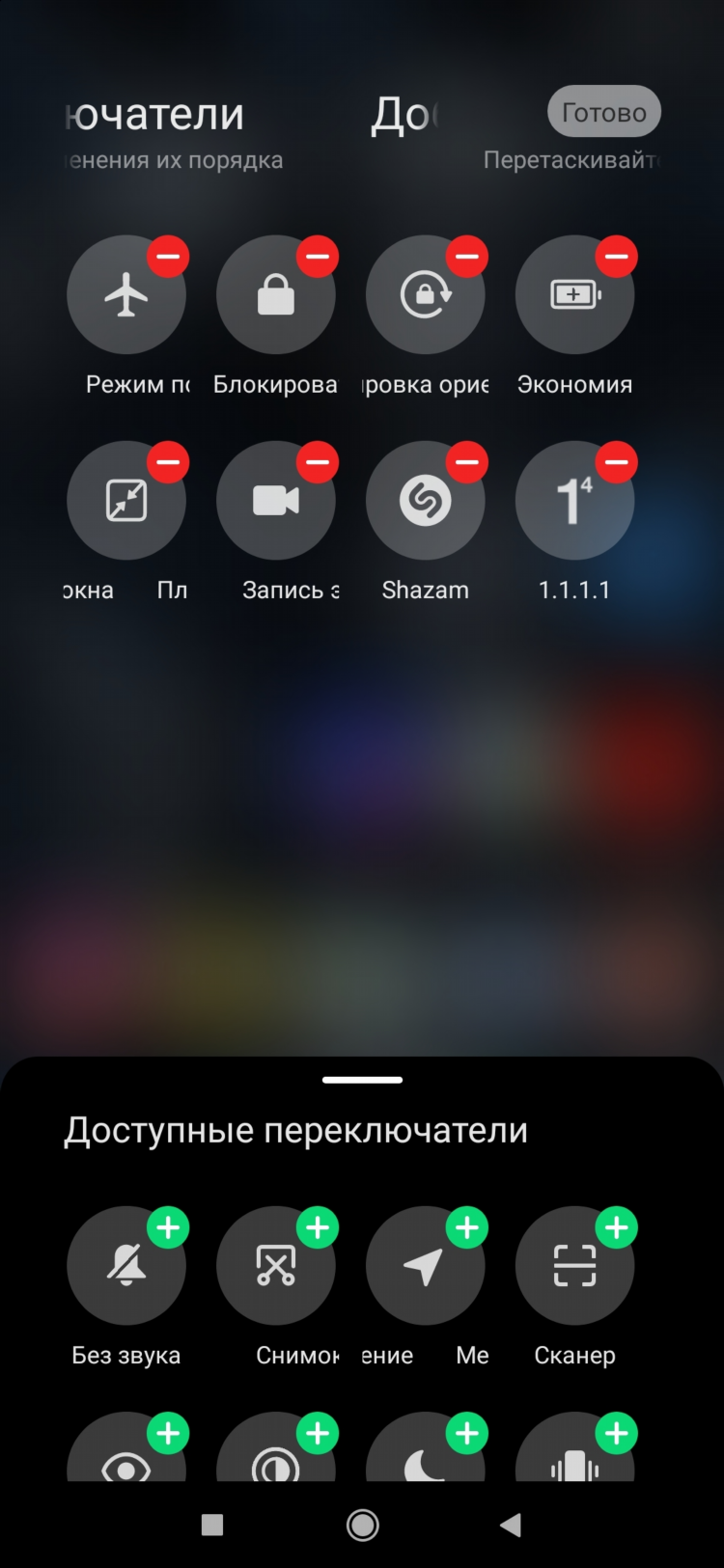
Как настроить впн на телефоне андроид
Настройка VPN на устройстве под управлением операционной системы Android позволяет обеспечить безопасность интернет-соединения, защиту личных данных и доступ к ресурсам, ограниченным по географическому признаку. Процедура подключения VPN может различаться в зависимости от версии ОС и выбранного способа настройки.
Способы настройки VPN на Android
Использование встроенных средств Android
Android поддерживает ручную настройку VPN-соединений без необходимости установки сторонних приложений. Для этого требуется наличие данных VPN-сервера (IP-адрес или доменное имя, тип протокола, имя пользователя и пароль).
Пошаговая инструкция:
-
Открыть раздел «Настройки» на устройстве.
-
Перейти в раздел «Сеть и интернет» или «Беспроводные сети».
-
Выбрать пункт «VPN» или «Дополнительно» → «VPN».
-
Нажать «Добавить VPN» (или значок «плюс»).
-
Указать следующие параметры:
-
Название подключения — произвольное.
-
Тип — выбрать протокол (PPTP, L2TP/IPSec, IKEv2 и др.).
-
Адрес сервера — IP-адрес или доменное имя VPN-сервера.
-
Имя пользователя и пароль — предоставляются провайдером VPN.
-
-
Сохранить настройки и подключиться.
Настройка через приложения VPN-провайдеров
Для более широких возможностей рекомендуется использовать официальные приложения проверенных VPN-сервисов. Они обеспечивают автоматическую настройку и поддержку современных протоколов (OpenVPN, WireGuard и др.).
Алгоритм настройки:
-
Установить приложение из Google Play (например, NordVPN, ExpressVPN, Surfshark и др.).
-
Запустить приложение и зарегистрироваться или войти в аккаунт.
-
Предоставить приложению необходимые разрешения.
-
Выбрать нужный сервер и нажать кнопку подключения.
-
При первом запуске Android может запросить подтверждение создания VPN-соединения.
Основные типы VPN-протоколов на Android
На устройствах Android чаще всего используются следующие протоколы:
-
PPTP — базовый протокол, устаревший и уязвимый.
-
L2TP/IPSec — более безопасный, но может быть заблокирован фаерволами.
-
IKEv2/IPSec — устойчив к потере соединения, поддерживается не на всех версиях Android.
-
OpenVPN — открытый и гибкий протокол, требует отдельного клиента.
-
WireGuard — современный, быстрый и безопасный протокол, поддерживается в новых версиях Android.
Когда требуется настройка VPN на Android
-
Для обеспечения безопасности при использовании публичных Wi-Fi-сетей.
-
Для защиты персональных данных от перехвата.
-
Для доступа к ресурсам, недоступным в регионе.
-
Для обхода интернет-цензуры и геоограничений.
-
Для работы с корпоративными ресурсами.
Преимущества и ограничения использования VPN на Android
Преимущества:
-
Шифрование интернет-трафика.
-
Скрытие IP-адреса.
-
Безопасный доступ к корпоративным и облачным сервисам.
-
Возможность обхода блокировок.
Ограничения:
-
Снижение скорости соединения.
-
Ограниченный выбор серверов у бесплатных сервисов.
-
Повышенное энергопотребление.
-
Возможные конфликты с антивирусными или брандмауэрными приложениями.
Возможные проблемы при подключении VPN
-
Неверные настройки соединения (ошибки в адресе сервера или учетных данных).
-
Блокировка протоколов со стороны интернет-провайдера.
-
Отсутствие поддержки выбранного протокола на устройстве.
-
Конфликт с другими сетевыми приложениями.
-
Ограничения на использование VPN в некоторых странах.
FAQ
Какая версия Android поддерживает встроенную настройку VPN?
Начиная с Android 4.0 и выше, система поддерживает ручную настройку VPN через настройки устройства.
Нужно ли иметь root-доступ для использования VPN на Android?
Нет, подключение VPN не требует прав суперпользователя.
Можно ли использовать VPN на Android бесплатно?
Да, существуют бесплатные VPN-сервисы, однако они могут ограничивать скорость, трафик и количество доступных серверов.
Что делать, если VPN не подключается?
Проверить правильность введённых данных, перезапустить устройство, убедиться в стабильности интернет-соединения и при необходимости сменить протокол или сервер.
Как отключить VPN на Android?
Открыть настройки → «Сеть и интернет» → «VPN» → выбрать активное соединение → нажать «Отключить» или «Удалить».